スマホを使用していると、時折どのくらいの時間をスマホ閲覧に使っているのか気になることはないだろうか。Androidデバイスの場合、実は使用時間を確認する方法がある。そこで本記事では、履歴を確認・削除する方法を解説していこう。
Androidの使用時間を確認する方法
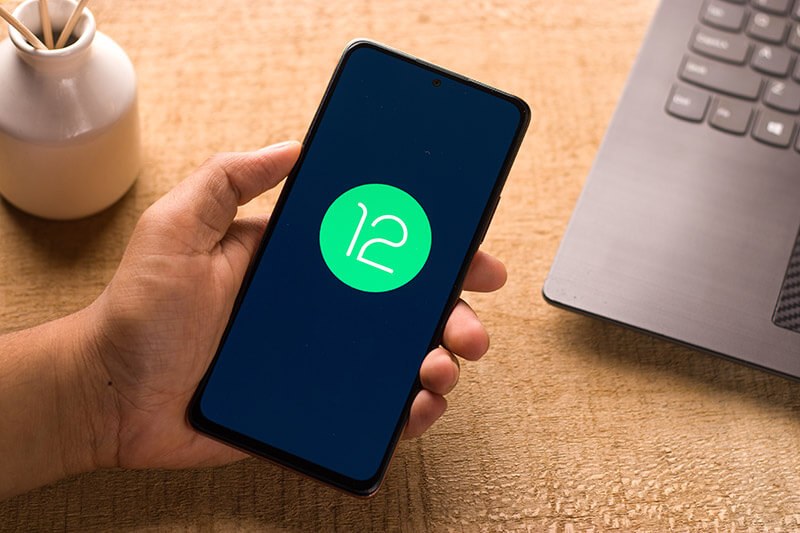 (Image:sdx15 / Shutterstock.com)
(Image:sdx15 / Shutterstock.com) 使用時間の確認方法を順に見ていく。注意点として、紹介している手順は、AndroidOS最新版での確認を行っている。そのため、古いOSを使っている場合は、操作手順が多少変わってくるため、注意してほしい。
また、使用している端末によってはアップデートできないケースもあるだろう。しかし、セキュリティ的にもできる限りOSを最新版にアップデートすることを推奨する。
※設定画面→システムアップデートを押せば端末のOSを最新版にできる。利用端末によっては画面に表示されるため、確認しておこう。
1.設定
Androidではホーム画面から「設定」アプリを起動する。ホーム画面にアプリがない場合は、「アプリ一覧」を確認してほしい。設定アプリは必ずインストールされているアプリでアプリのマークは歯車で視覚的にもわかりやすいため、探してみよう。
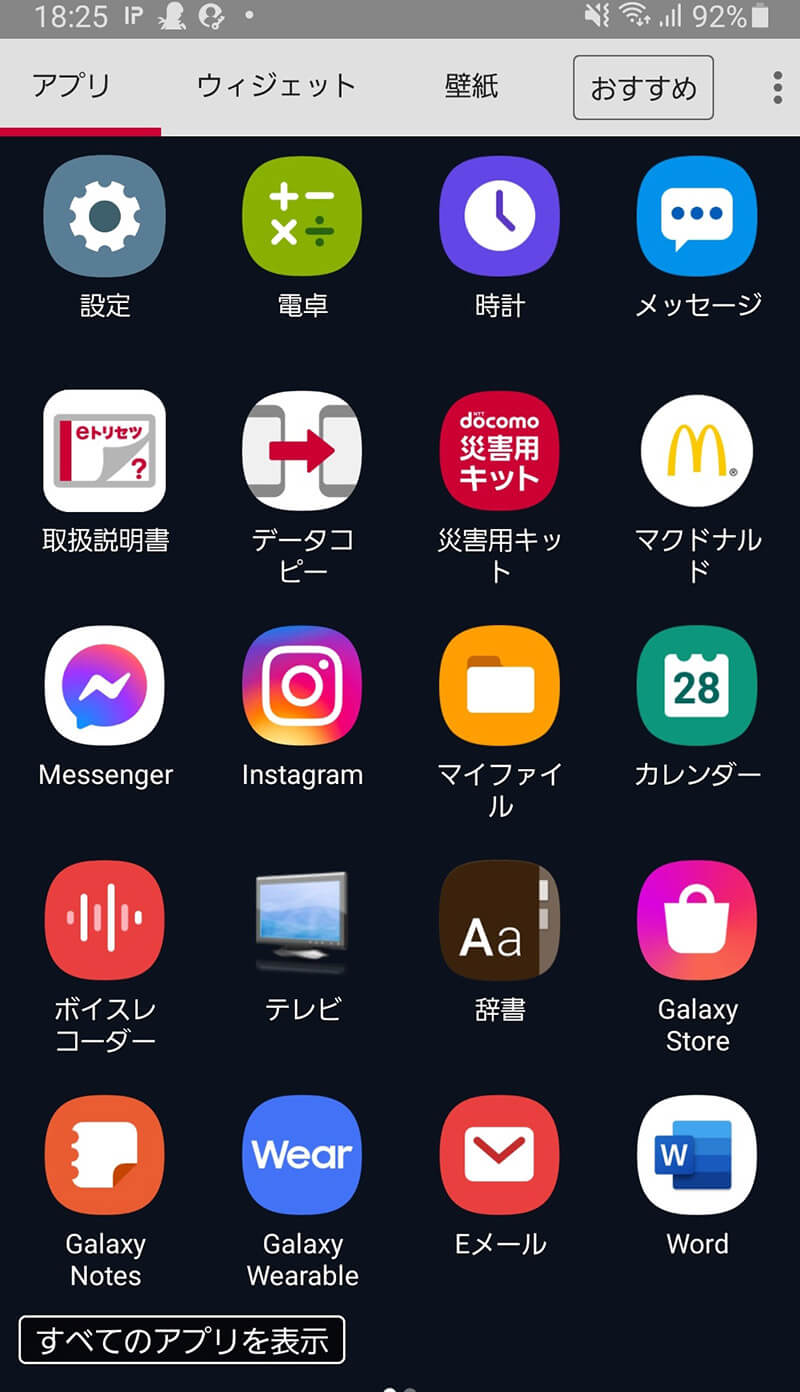
2.Digital Wellbeingと保護者による使用制限
設定アプリを開いたら、少し下にスワイプする。設定の中に「Digital Wellbeingと保護者による使用制限」という項目がある。タップし次画面へ進むと、1日のうち何時間スマホを使っているのかが表示される。
使用時間の割合が円グラフで表示され、視覚的に見られるのは文字で見るより確認しやすい。Digital Wellbeingはデジタルとの付き合い方を考え直そうために、2018年にGoogleが使用した言葉だ。日本ではまだ一般的な普及はしていないが、ユネスコでも言及されていることから海外では一般的な定義として普及しつつある。
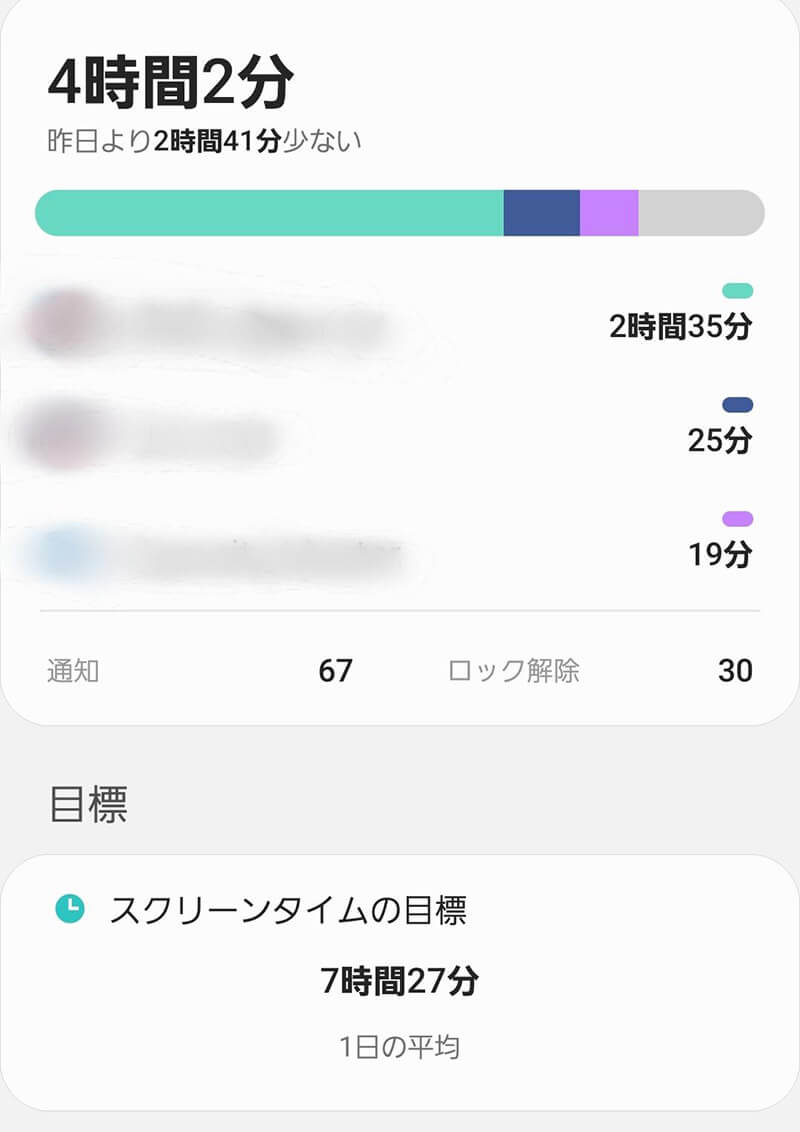
3.ダッシュボードで詳細確認
さらに円グラフの中央近くをタップすると「ダッシュボード」が開く。「ダッシュボード」は細かな情報を確認する場所である。アプリやサイトの滞在時間など、細かな情報が全て記録されている。使いすぎたアプリなどの情報をもとに、制限を付けるなど工夫するのも良い。
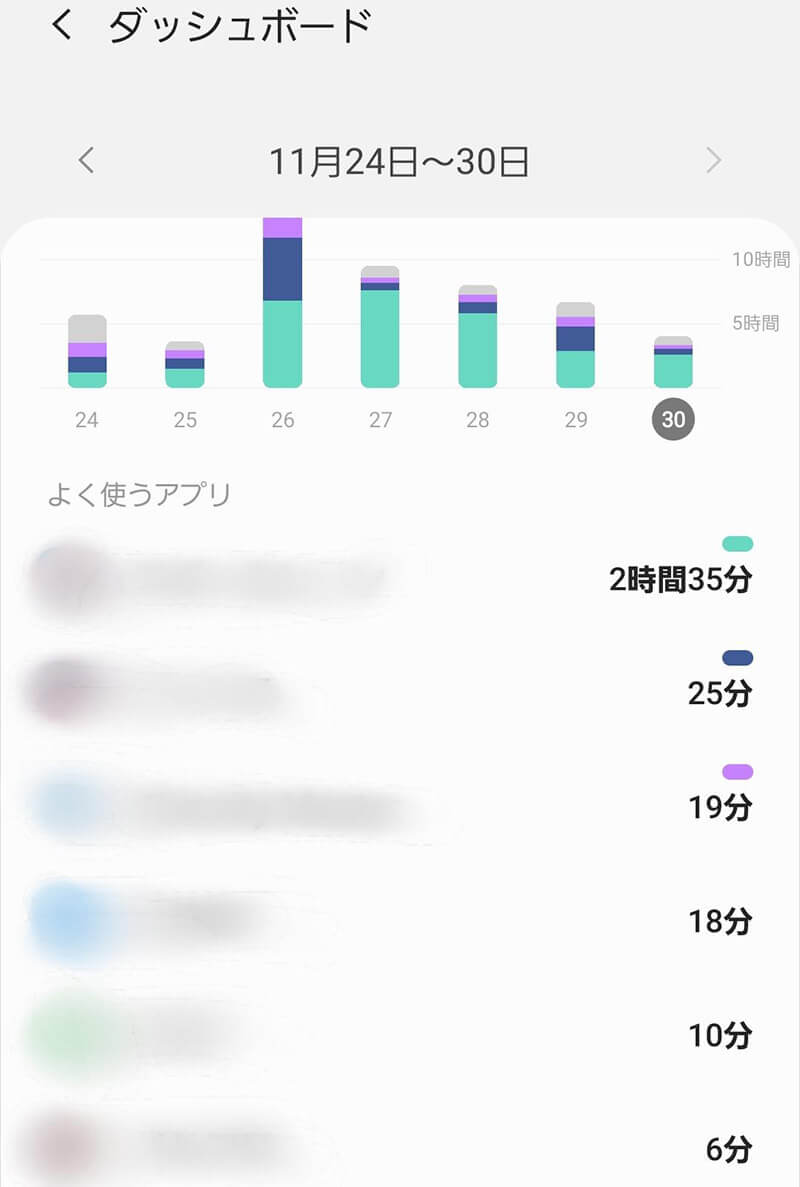
Androidアプリの利用履歴をみる方法
 (Image:ymgerman / Shutterstock.com)
(Image:ymgerman / Shutterstock.com) ここからは、利用履歴をみる方法をみていこう。履歴はGoogleアカウントによって管理されている。疑問に思うかもしれないがAndroidはGoogleが開発したOSだ。そのため、アプリの利用履歴もGoogleアカウントの操作で把握できる。
※Google PlayストアからのアプリダウンロードもGoogleアカウントがなければ不可能だ。
1.設定
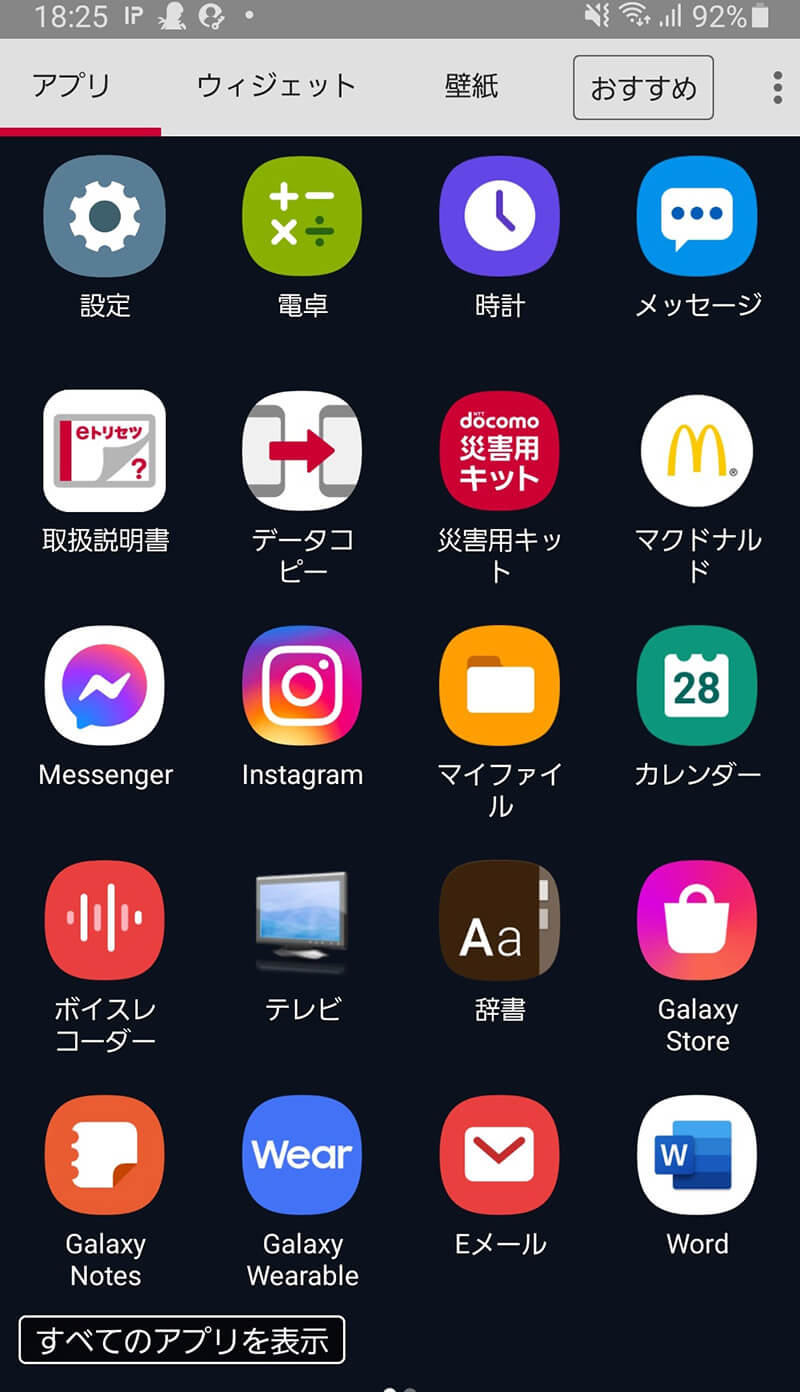
利用履歴を見るときにもホーム画面から「設定」をタップする。ホームになければアプリ一覧を確認してほしい。
2.Google
設定画面が開いたら「Google」をタップしよう。するとGoogleアカウントの管理画面が開く。
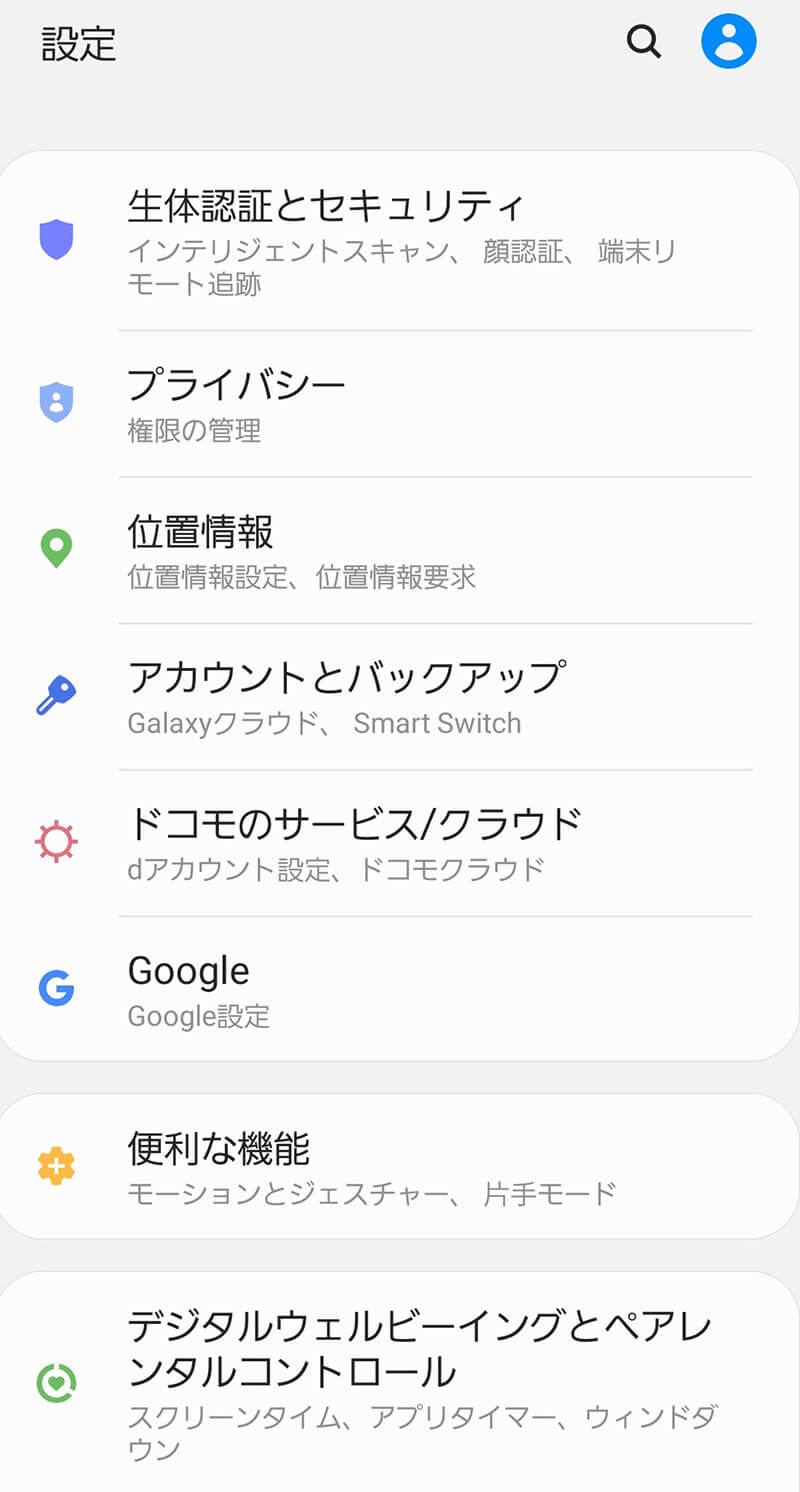
3.Googleアカウントの管理
「Googleアカウントの管理」をさらに開いて詳細をみていこう。細かい用語が多いが実際はさほど難しい作業ではない。
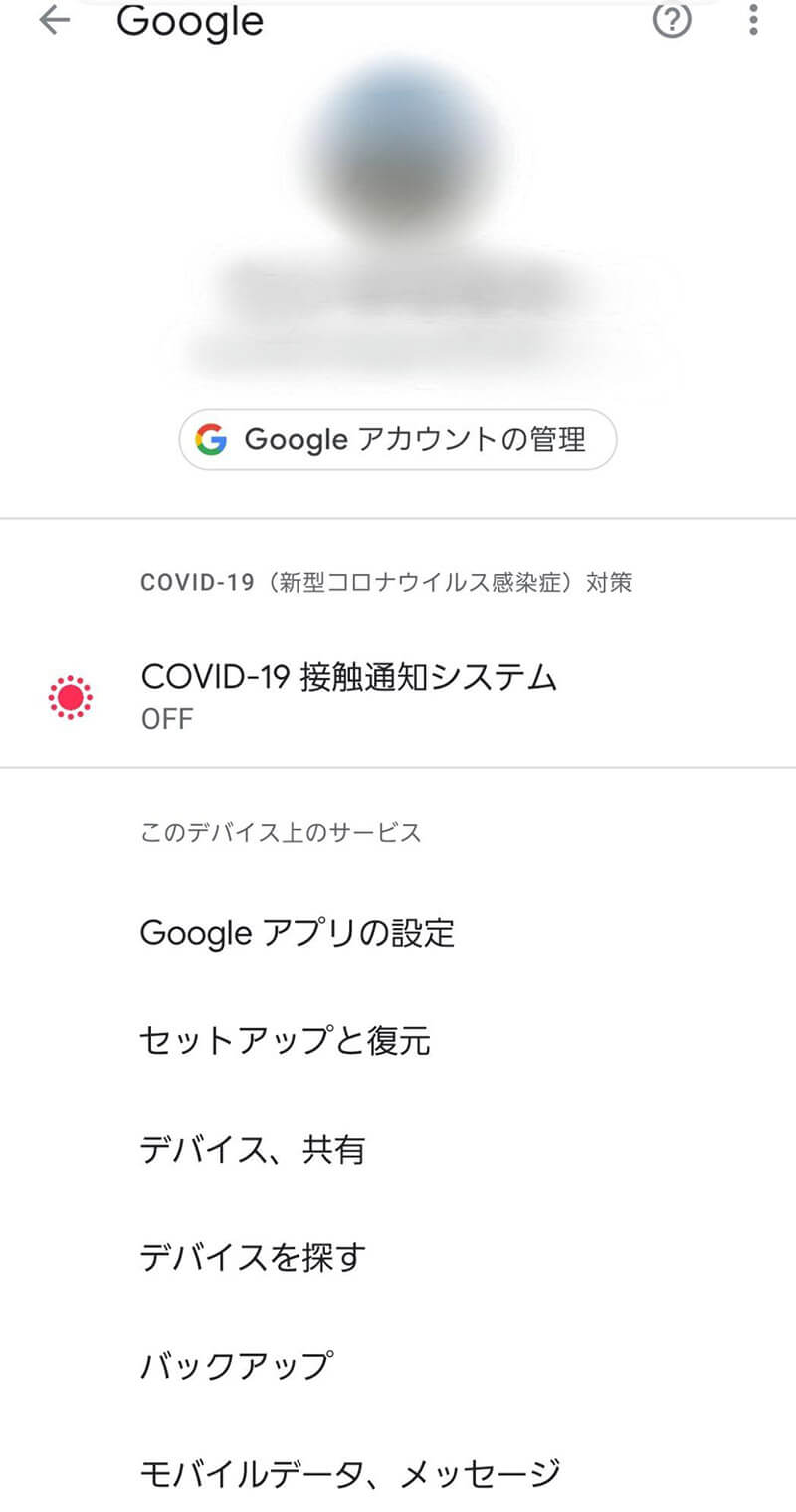
4.データとプライバシー→履歴の設定→ウェブとアプリのアクティビティ
画面の上にある「データとプライバシー」タブを開く。
この際、「ウェブとアプリのアクティビティ」にチェックが入っているかを確認しておこう。チェックが入っている場合は、データを残すようになっている。ほとんどのスマホでは、あらかじめ利用履歴を残すように設定されているはずだ。
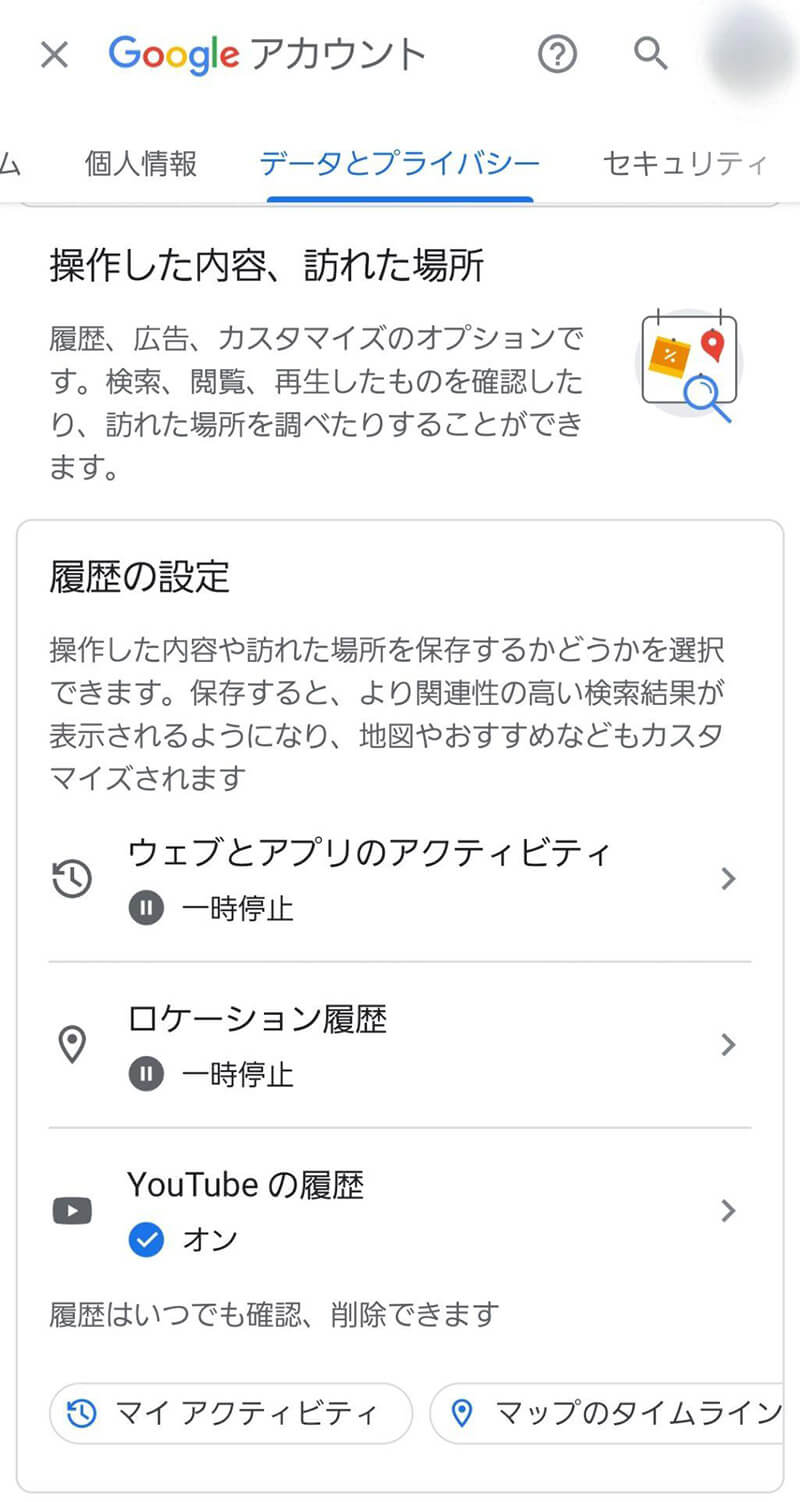
5.アクティビティを管理→履歴
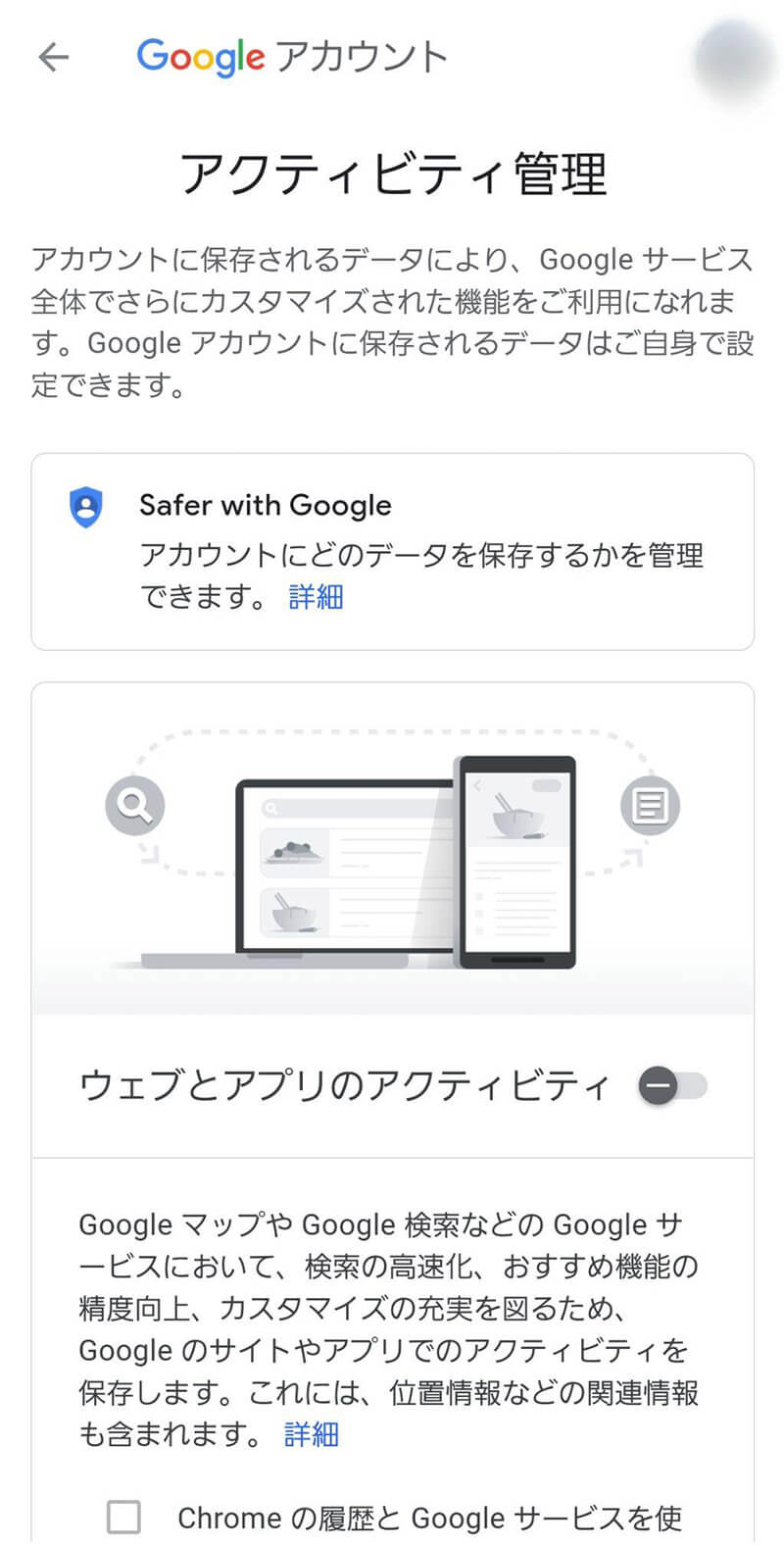
ウェブとアプリのアクティビティ項目にある「アクティビティ管理」を選択しよう。下にスクロールすると「履歴」欄がある。ここに日付でまとめられたアプリ等の履歴があるので、表示し確認しよう。
アプリの使用量は自分の利用時間把握のためにも必要だといえる。
Androidの履歴を削除する方法
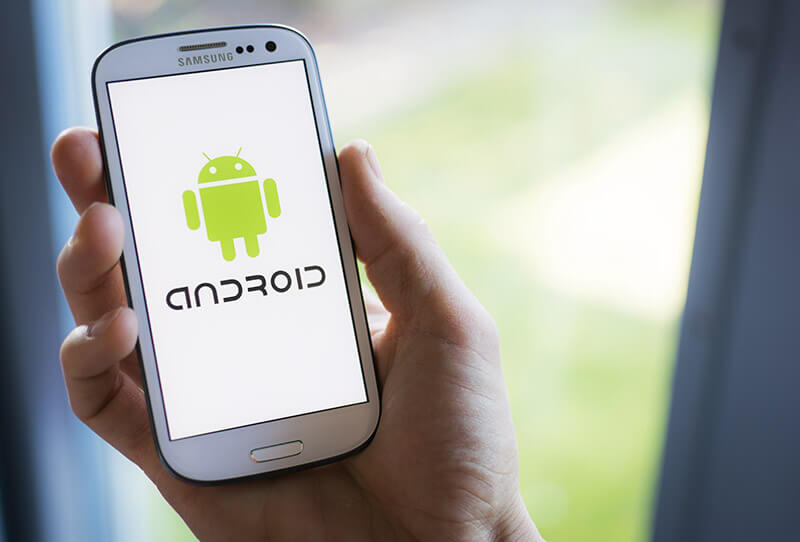 (Image:Twin Design / Shutterstock.com)
(Image:Twin Design / Shutterstock.com) ここからはAndroidの履歴を削除する方法をみていこう。表示するまで手順は同じだが、細かい手順が異なるためよくみてほしい。
1. Google→Googleアカウント
管理アプリからGoogleを選ぶ。続けてGoogleアカウントへのアクセスを行っていく。
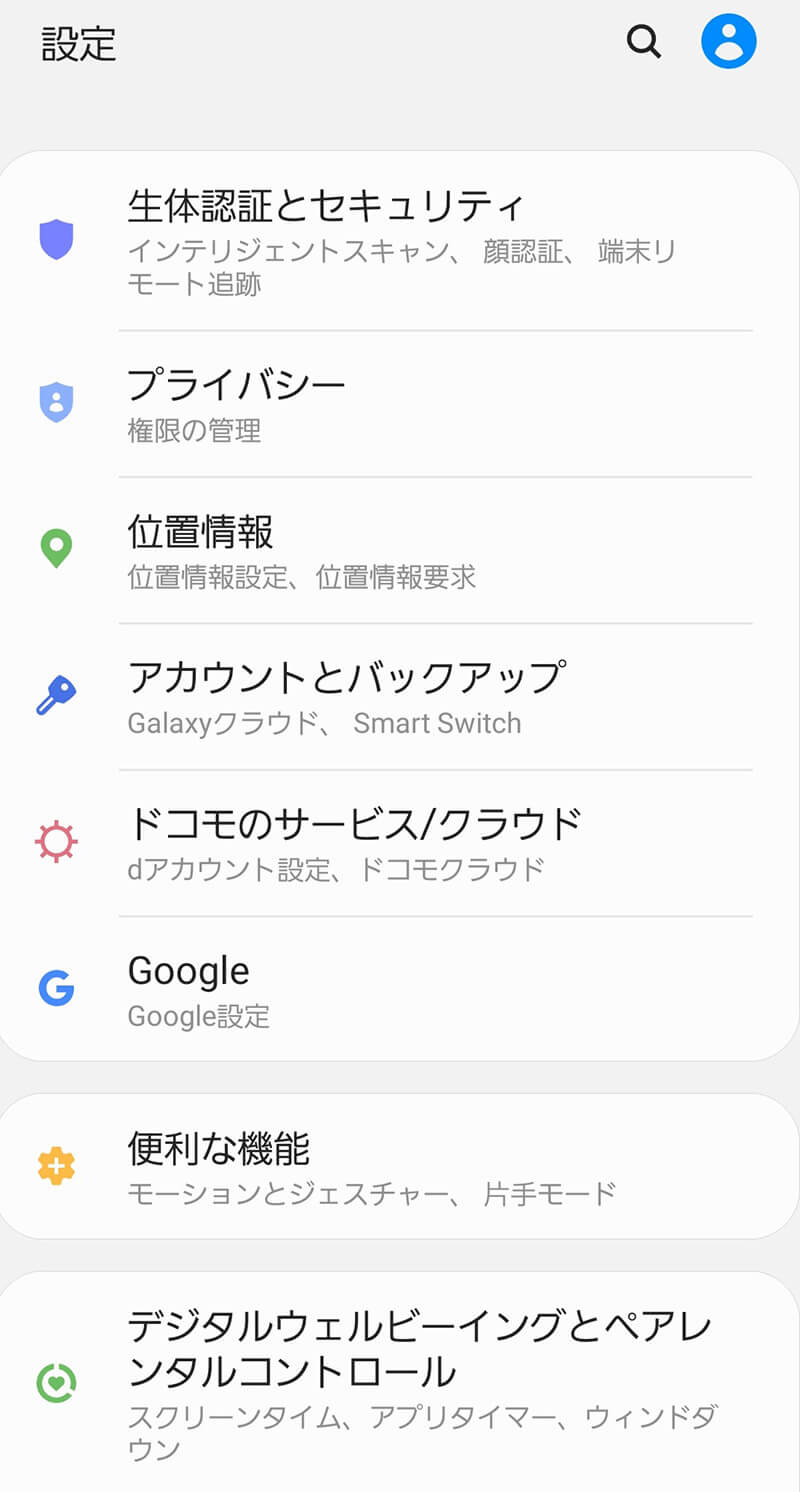
2.データとプライバシー→履歴の設定→ウェブとアプリのアクティビティ
「データとプライバシー」タブを開いていこう。ウェブとアプリのアクティビティ項目から履歴を確認する。
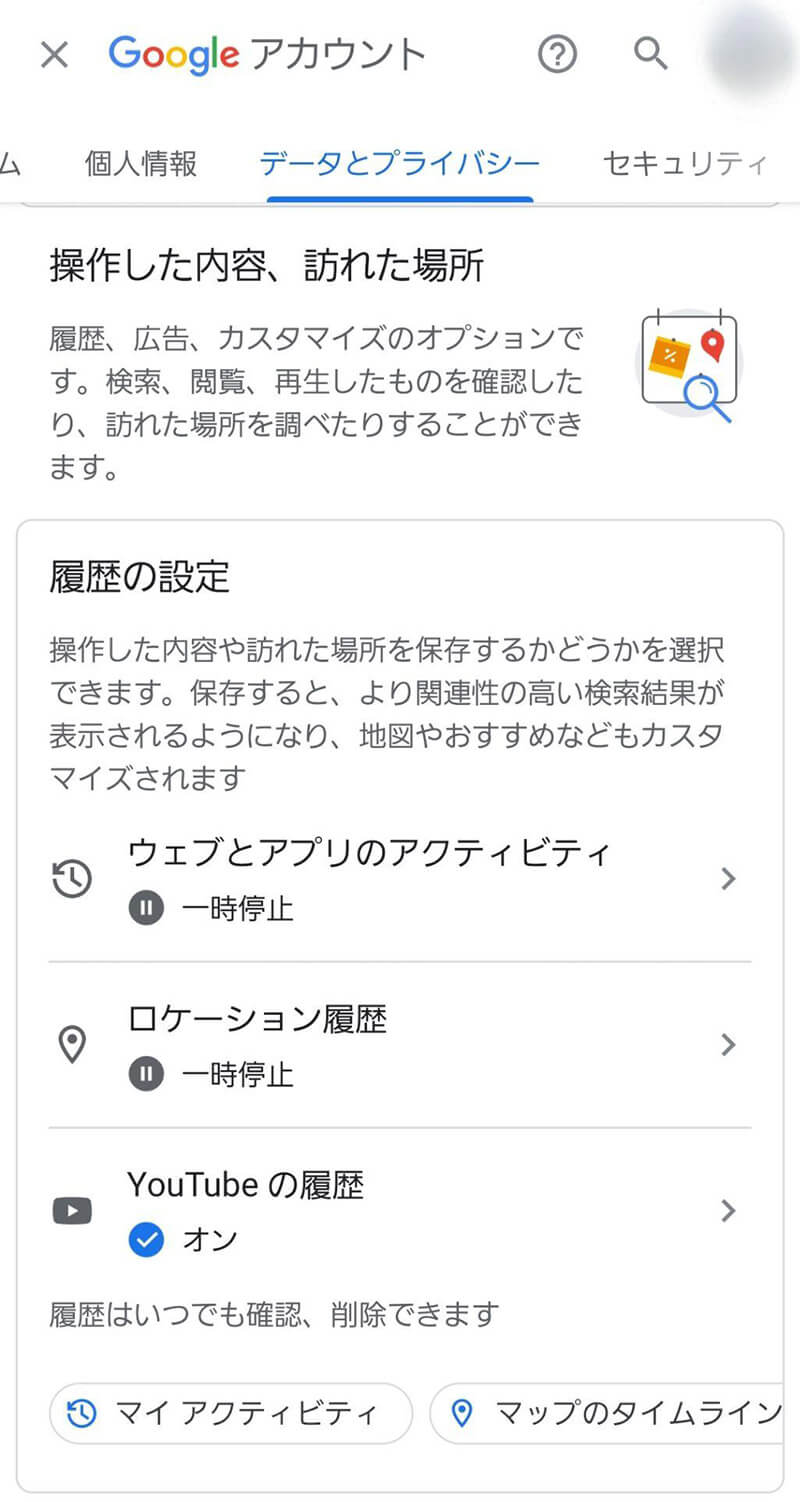
3.アクティビティを管理→下にスクロール→履歴
日付ごとにまとめられた履歴の一覧が表示される。削除したい日付下の表示を選択すると詳細が見られる。
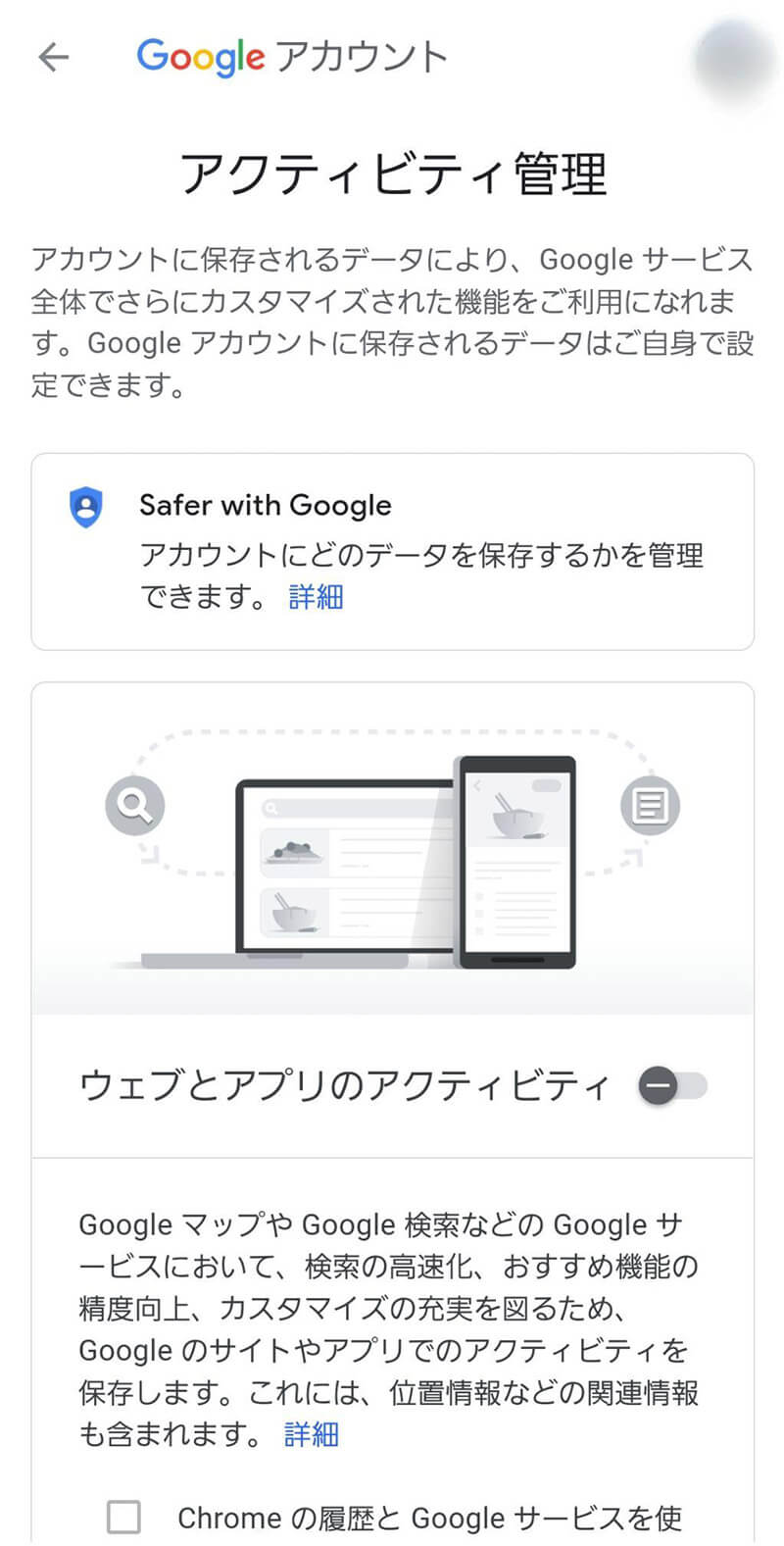
4.表示→縦3点
続いて削除したい項目の「表示」より右上にある3点リーダーをタップしよう。これは、縦に点が3つ並んでいるもののことだ。
※今回はデータがないため、表示がない。しかし通常の設定であればその画面まで進める
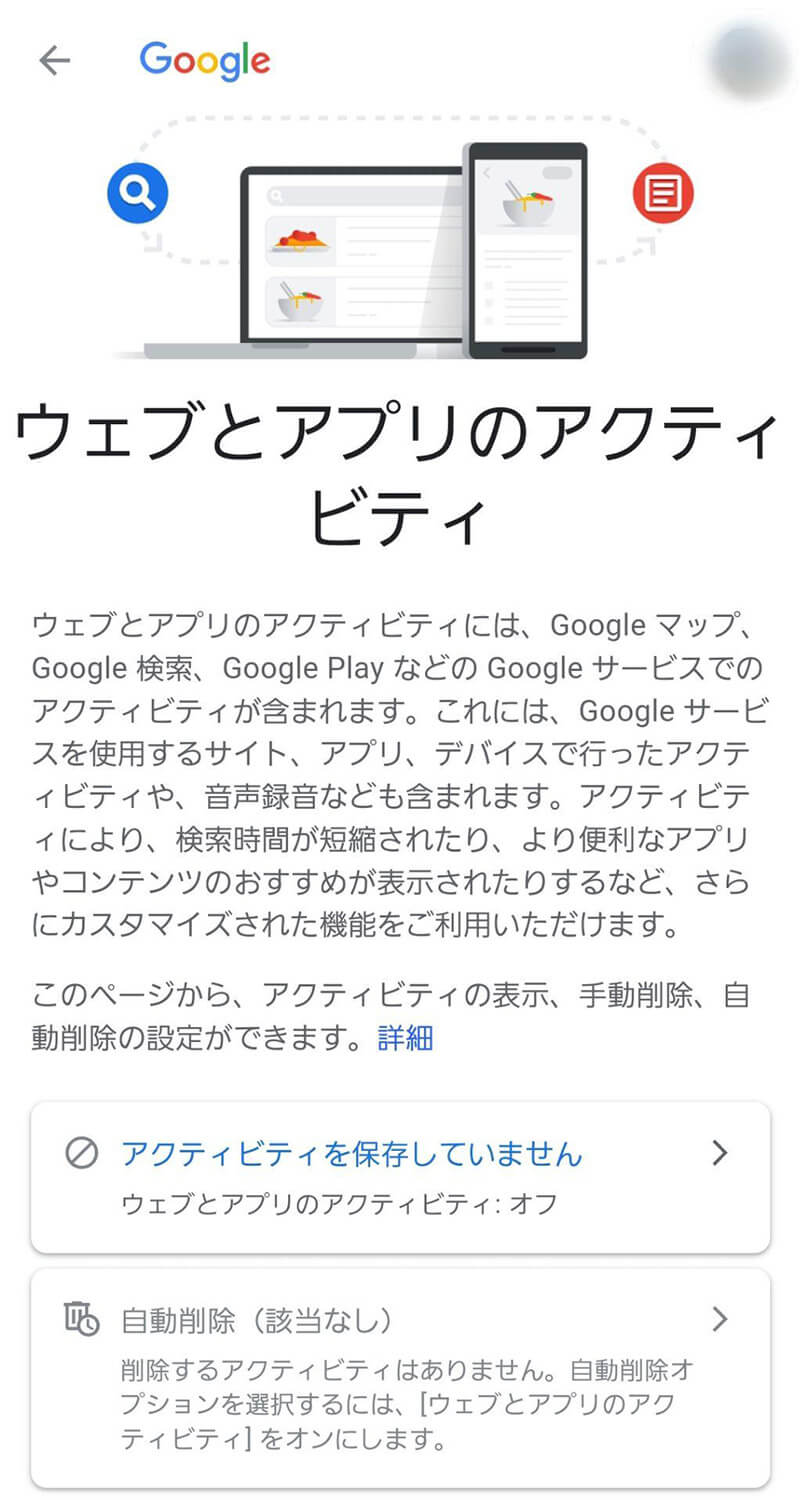
5.削除
そして「削除」ボタンをタップすると履歴の削除が完了する。注意点として、削除すると元には戻せない。そのため、慎重に操作しよう。
Androidアプリの起動履歴を確認する方法
 (Image:Mr.Mikla / Shutterstock.com)
(Image:Mr.Mikla / Shutterstock.com) Androidデバイスでアプリの起動履歴を確認するには、画面右下にある四角を二つ重ねたマークをタップする。この履歴は削除を行うまで消えることはない。簡単に起動したアプリを見ることができるため、効率が良い。
再度起動を行いたいアプリを探すときにも便利である。使用状況を把握する場合は、1日の初めに削除し、1日の終わりにみる方法がおすすめだ。
また、履歴が残ることは便利な機能だいえる。しかし、定期的に削除しなければならない。その理由として、履歴が溜まっていくほどスマホの動作が遅くなる可能性があるからだ。起動履歴を記録していくほどメモリを圧迫することは覚えておいてほしい。
まとめ
Androidデバイスの使用時間についてまとめてみた。自分が思っている以上に、多くの時間を使っていたという方もいるだろう。履歴を確認することで、スマホとの付き合い方を考えるきっかけにできる。
スマホは便利なデバイスだ。しかし、使用する時間を検討し、上手く付き合っていくことも大切だといえる。
※サムネイル画像(Image:Framesira / Shutterstock.com)




